Huawei aiクラウドエンハンスメントの使い方_Huawei aiクラウドエンハンスメントの使い方チュートリアル一覧
今日の高品質の写真体験の追求の中で、Huawei AIクラウドの機能強化が生まれました。クラウドの強力な処理能力を活用し、特にポートレート写真の写真品質を大幅に向上させるように設計されています。撮影スキルをさらに向上させたい場合は、Huawei AI クラウド拡張機能の使用方法を理解することが重要です。 PHP エディターの Strawberry が操作手順を詳しく紹介し、写真スキルを向上させる旅に導き、驚くべき大ヒット作を簡単に撮影できるようにお手伝いします。
Huawei AIクラウド拡張使用法チュートリアルの概要
1. 最新バージョンにアップグレードします:
1. 最新バージョン: Honmeng OS 4.0.0.126 をダウンロードしてインストールします。
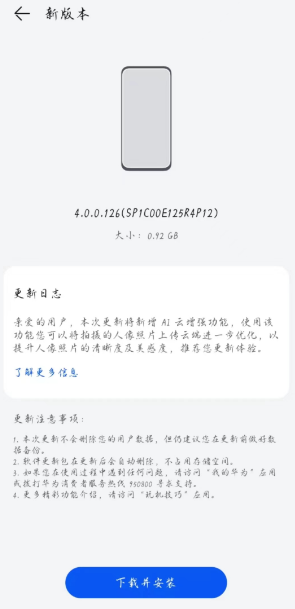
2. インストールが完了するまで待ちます。クラウドを使用して新機能を強化できるようになります。
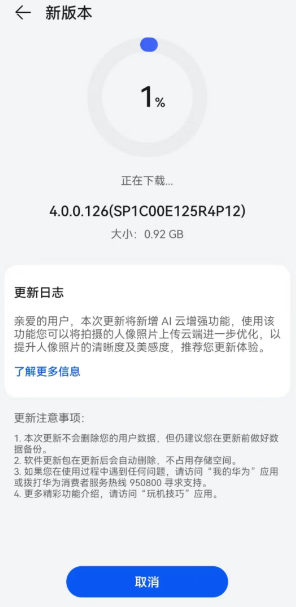
2. クラウド拡張サービスをオンにします:
1. フォト アルバムを開き、右上隅にある 4 つの点をクリックし、[設定] をクリックします。
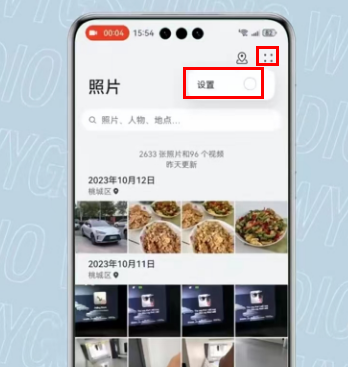
2. AIクラウド強化機能をオンにします。
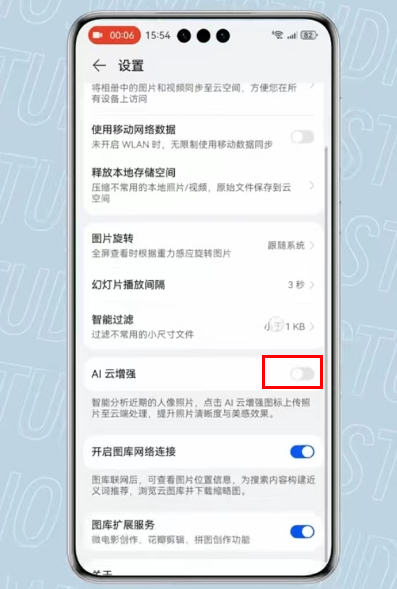
3. クラウド強化機能を使用します:
1. アルバム内で AI クラウド強化が必要な写真を見つけ、右上隅にある魔法の杖のアイコンをクリックします。
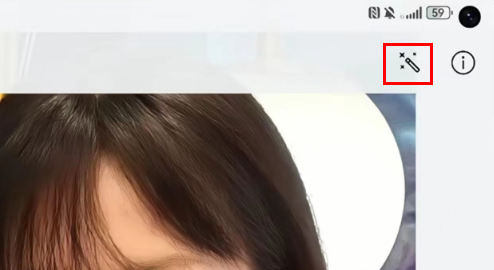
2. クリックして同意します。

3. AIクラウドの強化が完了すると、アルバムにさらに1枚の写真が自動的に表示されます。右下隅に魔法の杖の透かしが表示され、ユーザーは補正前と補正後の画像を区別できます。

以上がHuawei aiクラウドエンハンスメントの使い方_Huawei aiクラウドエンハンスメントの使い方チュートリアル一覧の詳細内容です。詳細については、PHP 中国語 Web サイトの他の関連記事を参照してください。

ホットAIツール

Undresser.AI Undress
リアルなヌード写真を作成する AI 搭載アプリ

AI Clothes Remover
写真から衣服を削除するオンライン AI ツール。

Undress AI Tool
脱衣画像を無料で

Clothoff.io
AI衣類リムーバー

AI Hentai Generator
AIヘンタイを無料で生成します。

人気の記事

ホットツール

メモ帳++7.3.1
使いやすく無料のコードエディター

SublimeText3 中国語版
中国語版、とても使いやすい

ゼンドスタジオ 13.0.1
強力な PHP 統合開発環境

ドリームウィーバー CS6
ビジュアル Web 開発ツール

SublimeText3 Mac版
神レベルのコード編集ソフト(SublimeText3)

ホットトピック
 7465
7465
 15
15
 1376
1376
 52
52
 77
77
 11
11
 18
18
 19
19
 Yu Chengdong氏がHuawei Terminal BGのCEOを辞任し、He Gang氏が後任となる
May 02, 2024 pm 04:01 PM
Yu Chengdong氏がHuawei Terminal BGのCEOを辞任し、He Gang氏が後任となる
May 02, 2024 pm 04:01 PM
複数メディアの報道によると、ファーウェイは4月30日午後、社内で人事調整文書を発行し、余成東氏がファーウェイターミナルBGのCEOを辞任すると発表した。ユー・チェンドン氏は今後もターミナルBGの会長職に留まる。元ファーウェイ・ターミナル BG 兼最高執行責任者である何剛氏が、ファーウェイ・ターミナル BG の CEO の職を引き継ぎます。報道によると、上記の個人的な変更や調整を除けば、この文書にはそれ以上の情報は含まれていないという。この大規模な人事異動の背景と、ターミナル BG の CEO を退任した余成東氏の新たな事業の焦点については、これ以上の説明はありません。一部の関係者は、今回の調整は日常的な事業構造調整であり、これにより余成東は消費者向けに高品質な製品を作るためのより多くのエネルギーを得ることができるだろうと述べた。 Yu Chengdong は 1969 年生まれ。ノースウェスタン工科大学の自動制御学科を卒業し、清華大学で学士号と修士号を取得しました。
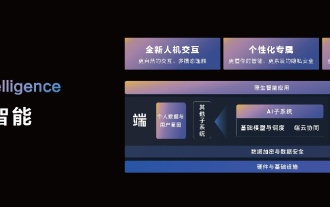 HarmonyOS NEXT ネイティブ インテリジェンスが AI ビッグモデル時代の新しい OS エクスペリエンスを切り開きます! Huawei Xiaoyiがスマートボディに変身
Jun 22, 2024 am 02:30 AM
HarmonyOS NEXT ネイティブ インテリジェンスが AI ビッグモデル時代の新しい OS エクスペリエンスを切り開きます! Huawei Xiaoyiがスマートボディに変身
Jun 22, 2024 am 02:30 AM
AI の大規模モデルは、現在のテクノロジー界で注目のトピックとなっており、大規模モデルの機能を導入し始めている企業が増えており、AI を重視する製品も増えています。しかし、現在の経験から判断すると、市場に氾濫するAI製品の多くは、大規模なモデルアプリケーションをアプリケーションレベルで統合しているだけであり、ボトムアップから体系的なAI技術の変化を実現していないことが多い。 HDC2024では、HarmonyOSNEXTベータ版を開発者と先駆者ユーザーに公開し、ファーウェイは真の「ネイティブインテリジェンス」とは何かを業界に実証しました。システムレベルのAI機能により、AIはもはや携帯電話への単なるアドオンではなく、との統合 オペレーティング システムは深く統合されており、システム レベルのコア機能となります。レポートによると、HarmonyO は、ソフトウェア、ハードウェア、コア クラウドの統合を通じて、
 Xiaoyi がインテリジェント エージェントにアップグレードされました! HarmonyOS NEXT 紅蒙ネイティブインテリジェンスが新たな AI 時代を切り開く
Jun 22, 2024 am 01:56 AM
Xiaoyi がインテリジェント エージェントにアップグレードされました! HarmonyOS NEXT 紅蒙ネイティブインテリジェンスが新たな AI 時代を切り開く
Jun 22, 2024 am 01:56 AM
6月21日、Huawei Developer Conference 2024(HDC2024)が東莞市松山湖に再び集まりました。今回のカンファレンスで最も目を引いたのは、HarmonyOSNEXTが開発者とパイオニアユーザー向けにベータ版を正式に開始し、すべてのシナリオにおけるHarmonyOSNEXTの3つの「画期的な」革新的な機能、ネイティブインテリジェンスとネイティブセキュリティを包括的に実証したことだ。 HarmonyOSNEXT ネイティブ インテリジェンス: 新しい AI 時代の幕開け HarmonyOSNEXT は、Android フレームワークを放棄した後、Android や iOS から独立した真に独立したオペレーティング システムとなり、前例のない復活と言えます。多くの新機能の中でも、ネイティブ インテリジェンスは間違いなく、ユーザーに直感的な感覚と体験のアップグレードを最もよくもたらす新機能です。
 OpenHarmony で大規模な言語モデルをローカルにデプロイする
Jun 07, 2024 am 10:02 AM
OpenHarmony で大規模な言語モデルをローカルにデプロイする
Jun 07, 2024 am 10:02 AM
この記事は、第 2 回 OpenHarmony テクノロジー カンファレンスで実証された「OpenHarmony での大規模言語モデルのローカル デプロイメント」の結果をオープンソース化します。オープンソースのアドレス: https://gitee.com/openharmony-sig/tpc_c_cplusplus/blob/master/thirdparty。 /InferLLM/docs/hap_integrate.md。実装のアイデアと手順は、軽量 LLM モデル推論フレームワーク InferLLM を OpenHarmony 標準システムに移植し、OpenHarmony 上で実行できるバイナリ製品をコンパイルすることです。 InferLLM はシンプルで効率的な L
 Huawei WATCH 4シリーズがHarmonyOS 4.2ベータ版を発表:新しい自動車制御とその他の主要機能
Apr 25, 2024 pm 04:10 PM
Huawei WATCH 4シリーズがHarmonyOS 4.2ベータ版を発表:新しい自動車制御とその他の主要機能
Apr 25, 2024 pm 04:10 PM
4月25日のニュースによると、ファーウェイは最近HarmonyOS4.2Betaのアップデートプッシュを開始し、ユーザーに多くの新機能をもたらしましたが、その中で最も目を引くのは自動車制御機能の追加です。ユーザーのフィードバックによると、Huawei WATCH4は、今回のアップデートでWenjie M9およびZhijie S7モデルのNFCカーキーとBluetoothカーキーのサポートを追加しました。これは、ユーザーが時計から直接車のロックを解除して始動できるようになり、使いやすさが大幅に向上したことを意味します。同時に、AITOアプリケーションの時計バージョンもアップグレードされ、Wenjieモデルのユーザーは、トランクの開閉、解錠、施錠などの操作を含む車を音声で制御できるようになりました。さらに、ユーザーのパーソナライズに合わせて、専用の文字盤がWenjie M9用に特別にカスタマイズされています。
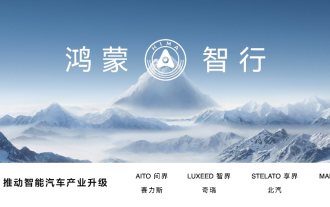 宏蒙スマートトラベルS9とフルシナリオ新製品発売カンファレンス、多数の大ヒット新製品が一緒にリリースされました
Aug 08, 2024 am 07:02 AM
宏蒙スマートトラベルS9とフルシナリオ新製品発売カンファレンス、多数の大ヒット新製品が一緒にリリースされました
Aug 08, 2024 am 07:02 AM
今日の午後、Hongmeng Zhixingは新しいブランドと新車を正式に歓迎しました。 8月6日、ファーウェイはHongmeng Smart Xingxing S9およびファーウェイのフルシナリオ新製品発表カンファレンスを開催し、パノラマスマートフラッグシップセダンXiangjie S9、新しいM7ProおよびHuawei novaFlip、MatePad Pro 12.2インチ、新しいMatePad Air、Huawei Bisheng Withを発表しました。レーザー プリンタ X1 シリーズ、FreeBuds6i、WATCHFIT3、スマート スクリーン S5Pro など、スマート トラベル、スマート オフィスからスマート ウェアに至るまで、多くの新しいオールシナリオ スマート製品を開発し、ファーウェイは消費者にスマートな体験を提供するフル シナリオのスマート エコシステムを構築し続けています。すべてのインターネット。宏孟志興氏:スマートカー業界のアップグレードを促進するための徹底的な権限付与 ファーウェイは中国の自動車業界パートナーと提携して、
 Huawei Pura70のAIクラウド強化機能の使い方_Huawei AIクラウド強化使い方チュートリアル
Apr 26, 2024 pm 02:20 PM
Huawei Pura70のAIクラウド強化機能の使い方_Huawei AIクラウド強化使い方チュートリアル
Apr 26, 2024 pm 02:20 PM
ファーウェイのAIクラウド強化機能は、人工知能技術を利用して写真の品質を最適化する実用的な機能です。では、Huawei Pura70はAIクラウド強化機能をどのように活用しているのでしょうか?困っているお友達はぜひ下記を覗いてみてください。 1. 最新バージョンにアップグレードします: 1. 最新バージョン: Honmeng OS4.0.0.126 をダウンロードしてインストールします。 2. インストールが完了するまで待ちます。新しいクラウド拡張機能を使用できるようになります。 2. クラウド拡張サービスをオンにします。 1. フォト アルバムを開き、右上隅にある 4 つの点をクリックし、[設定] をクリックします。 2. AIクラウド拡張機能をオンにします。 3. クラウド強化機能を使用します。 1. アルバム内で AI クラウド強化が必要な写真を見つけ、右上隅にある魔法の杖のアイコンをクリックします。 2. [同意する]をクリックします。 3. AIクラウドの強化が完了すると、アルバムにもう1枚の写真が自動的に表示されます。右下隅に魔法が表示されます
 Huawei Honmeng システムのアップデートとアップグレード方法の紹介
May 06, 2024 pm 06:40 PM
Huawei Honmeng システムのアップデートとアップグレード方法の紹介
May 06, 2024 pm 06:40 PM
ファーウェイのHongmengシステムは多くのユーザーの注目を集めており、ほとんどのファーウェイ携帯電話に適しており、OTAアップグレードをサポートしていますが、次のエディターではファーウェイのアップデートとアップグレード方法を紹介します。紅蒙システム。 Huawei Honmeng システムをアップグレードする方法 1. まず、Huawei フォンを開いてクリックします。 2. 次に、設定でそれを見つけます。 3. ソフトウェア更新プロンプトが表示されるので、それをクリックします。 4. その後、Hongmeng システム更新の入り口にジャンプします。更新インターフェイスがない場合は、クリックして表示します。 5. アップデートが完了したら、設定インターフェイスに戻り、「About Phone」をクリックしてHongmeng システムの表示を確認します。 Honmeng システムがサポートする携帯電話モデルは、Huawei Mate40、Mate40Pro、Mate40Pro+、Mate4 をサポートします。




